Paleidžiant žaidimus lango režimu
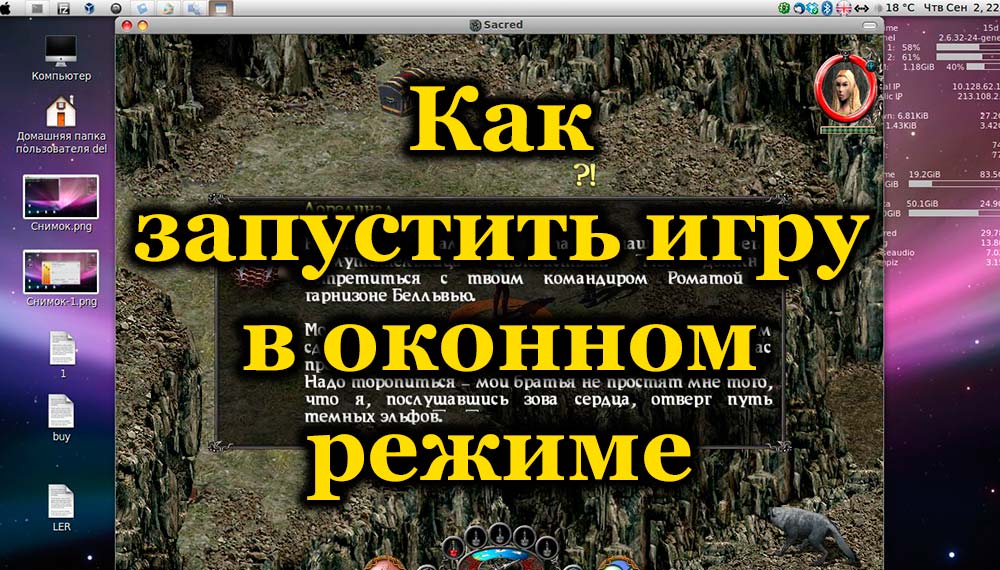
- 1979
- 518
- Kirk Ward Sr.
Įprasta darbo kompiuteriu praktika apima kelių programų naudojimą tuo pačiu metu. Jie atidaromi lango režimu, tada nėra sunku pereiti nuo tada į kitą. Tačiau žaidimų programos dažniau paleidžiamos iškart visame ekrane, o tai neleidžia veikti lygiagrečiai su kitais „Windows“. Senųjų žaidimų gerbėjai taip pat yra nepatogiai pilno ekrano versija, su maža skiriamoji geba viskas atrodo negraži, neaiški. Nepatogu padaryti ekrano kopijas, jei išeinate iš programos, tada reikia pakelti pakrovimą, laikas prarasti laiką. Todėl vartotojams patartina įdėti lango režimą žaidimuose, kuriems yra įvairių būdų.
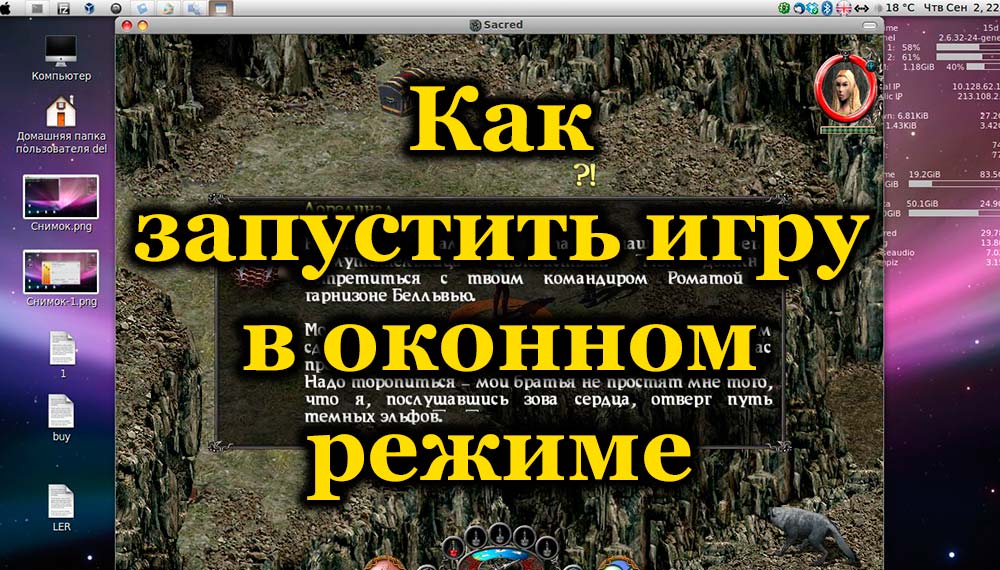
1. Klaviatūros nuoroda
Norėdami išspręsti problemą, kaip išversti žaidimą į lango režimą, tam tikrų raktų pagalbos deriniai. Paprasčiausias priėmimas, kai programa veikia visa ekrano forma - paspaudus Alt+Enter. Panašiai galite spustelėti „Windows F11“ arba „Ctrl+F“, „MacOS“ komandoje+m. Galbūt nustatymuose rasite kitų derinių, specialiai skirtų jūsų programoje. Metodas yra lengvas, efektyvus, nes pakartotinai paspausdami klavišus bus atidarytas viso ekrano režimas.
2. Nustatymų pakeitimas
Galbūt nustatymuose yra galimybė pereiti prie kito režimo, patikrinkite. Eikite į skyrių „Nustatymai“, pažiūrėkite į juos, jei yra „ekrano režimas“ arba panaši funkcija: „Žaisk lange“, „Windows Mode“, kiti analogai.
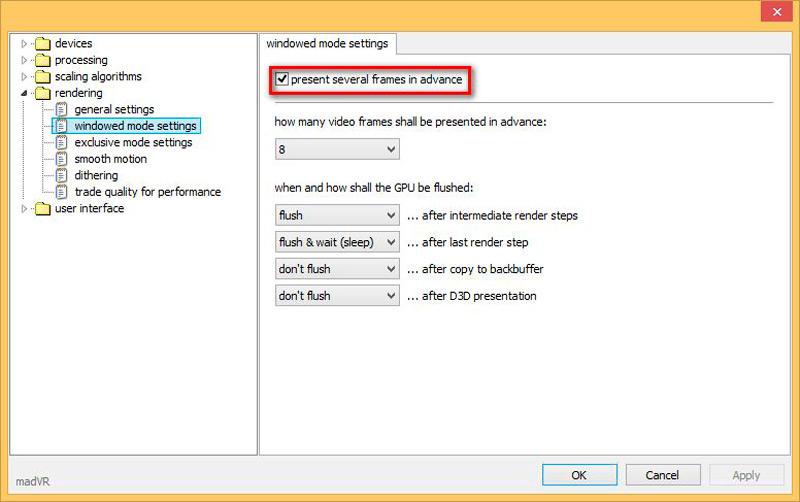
Dažniausiai šie parametrai yra skyriuje „Ekrane“ arba „Graphics“. Kai rasite, pasirinkite nustatydami vėliavą arba suaktyvindami kitą programos numatytą būdą, išsaugokite pakeitimą.
3. Modifikatoriaus taikymas
Jei nėra žaidimo ekrano pasirinkimo, pridėkite jį specialiu modifikatoriumi.
- Spustelėkite etiketės etiketę su dešiniu mygtuku, spustelėkite „Savybės“. Pagrindiniame OS meniu galite paskambinti „ypatybių“ langui.
- Eikite į eilutę „Objektas“, iki eilutės pabaigos (raktas su galu).
- Įdėkite spragą, įveskite „-window“.
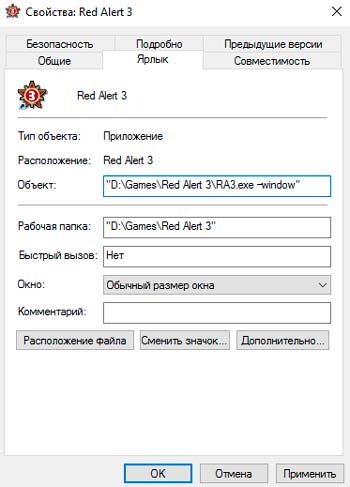
- Spustelėkite „Taikyti“ - Gerai, paleiskite programą.
Tokiu būdu redaguojama skirtingų žaislų paleidimas, pavyzdžiui, populiarus „Warcraft“, „Counter Strike“, „Mass Effect“. Kitose programose SIMS2, pavyzdžiui, gali būti naudojamas šiek tiek kitoks modifikatorius, pavyzdžiui, turite priskirti „-w“, kai kuriose programose „-win“ darbai. Išbandykite skirtingas modifikatorių parinktis.
Žaidimas taps įmanoma paleisti lango versijoje, grįžti prie senų nustatymų, tiesiog ištrinkite užrašytą modifikatorių.
4. Nustatymų failas
Taip pat galite paleisti langą pakeisdami konfigūracijos failą. Tačiau pirmiausia turite padaryti paslėptus aplankus matomus. Eikite į „Valdymo skydelį“ ir atidarykite „aplankus“ arba naudokite paieškos eilutę. „Nustatymų“ lange, skirtuke „View“, slinkite papildomus parametrus pačiame gale ir įdiekite „Rodyti paslėptus failus, aplankus ir diskus“.

Dabar mes pereiname tiesiai prie pačios konfigūracijos:
- Eikite į aplanką su įdiegtu žaidimu.
- Arba per paiešką, arba raskite failą, kuriame yra žaidimo pavadinimas ir skiriamoji geba „pats“.ini ".
- Paleiskite dokumentą dvigubu spustelėjimu.
- Tekste rasite taškus „Windowed“ ir „Fullscreen“ (jei turite „Windows 7“, paieškos lango laidininkas Įveskite tekstą, esantį kampe, spustelėkite „Failo turinys“).
- Norėdami, kad fullscreen, išjungti, įdėkite vertę 0. Langui priskirkite 1 vertę, įjunkite ją. Be to, galite nustatyti lango aukščio ir pločio parametrus, užpildydami eilutes „D dydis“ ir „Hize H“.
- Dabar galite paleisti programą.
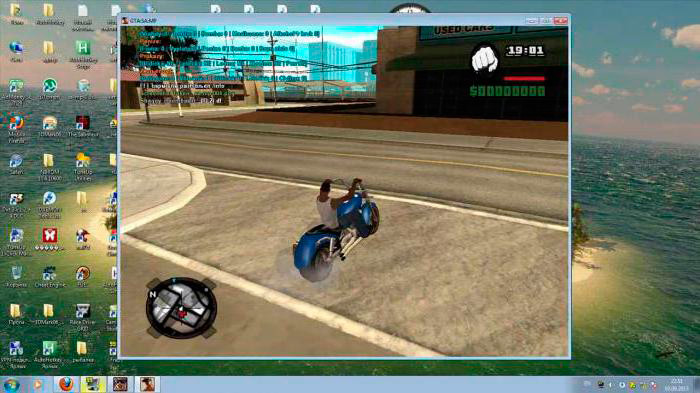
5. Trečiosios --partijos programos
Aukščiau pateikti metodai yra taikomi, jei tokios galimybės yra išdėstytos nustatymuose. Kaip paleisti bet kurį žaidimą lango režimu, kai gamintojai to nepateikė? Trečiosios -pardavimo programos padės. Apsvarstykite efektyviausią ir populiariausią iš jų.
D3dwindower
Galima išversti į norimą paleidimo variantą žaidimuose, imdamiesi senosios kinų D3DWindower programos, ji susidoroja su tokia užduotimi, nors ji yra gana sena. Tai galima padaryti taip:
- Atsisiųskite programą ir įdiekite bet kuriame aplanke (pavadinime naudokite tik lotyniškas raides).
- Pradėję programą įrankių juostoje, spustelėkite „Blue Plus“. Priešais jus pasirodys langas, kuriame reikia nurodyti kelią į jūsų žaidimą (failas turėtų būti plėtinys “.exe ").
- Po šių manipuliacijų žaidimas bus rodomas darbo lange. Pasirinkite jį ir spustelėkite uždaro aplanko piktogramą arba spustelėkite ją su dešiniu pelės mygtuku ir spustelėkite elementą „Parinktys“.
- Kitas žingsnis turi būti nustatytas parametrai:
- Lauke „Aukštis“ ir „plotis“ įveskite norimą lango plotį ir aukštį.
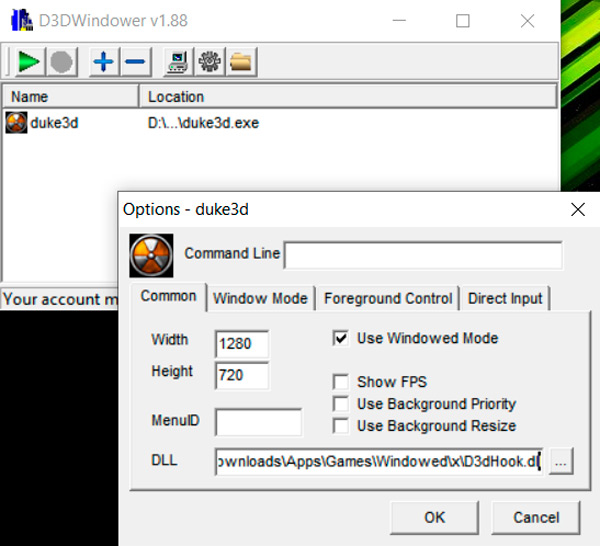
- Įsitikinkite, kad dešinėje, priešais liniją „Useed Windowed Mode“, yra patikrinimas. Jei ne, padėkite.
- Apatinėje nustatymų dalyje spustelėkite Naršymą ... ir nurodykite kelią į DLL failą, kuris yra aplanke, kuriame buvo įdiegta „D3DWindower“ naudingumas.
- Išsaugokite mygtuką „Gerai“.
- Lauke „Aukštis“ ir „plotis“ įveskite norimą lango plotį ir aukštį.
- Po šių manipuliacijų spustelėkite mygtuką „Vykdyti programą“ (piktograma turi kompiuterio formą).
Jei viską padarėte teisingai, tada prasidės pasirinktas žaidimas. Kiekviena nauja žaidimo sesija turėtų prasidėti nuo šios programos.
3D analizė
Tiesą sakant, ši programa iš pradžių buvo skirta pagreitinti senų kompiuterių vaizdo plokštę ir teisingą grafinį derinimą. Tačiau tai taip pat apima pradinę funkciją lango režime.
- Pradėję naudingumą, paspauskite mygtuką „Pasirinkite“ ir nurodykite kelią į dešiniojo žaidimo EXE failą. Verta paminėti, kad darbalaukio etiketė netinka. Būtina eiti į šakninį aplanką, kuriame buvo įdiegtas diegimas.
- Iš daugelio įvairių parametrų mums reikės tik vieno - „Force Windowsed Mode“. Padėkite varnelę šalia šios eilutės.
- Norėdami pradėti žaidimą, spustelėkite „Vykdyti“.
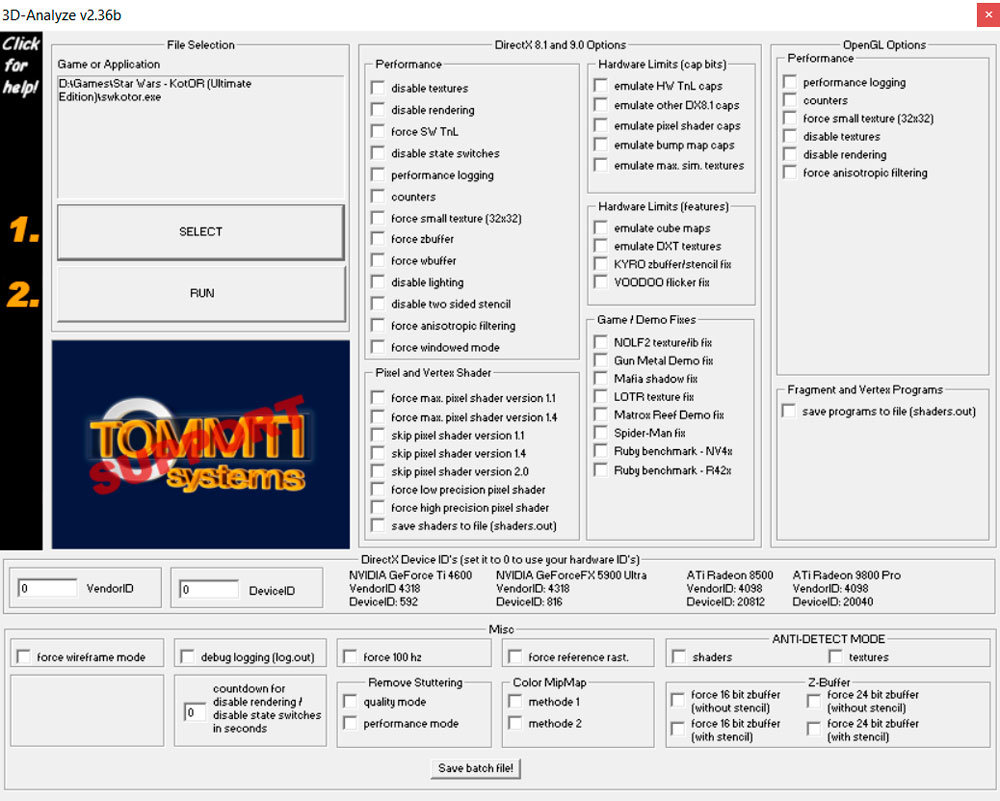
Jei viskas veikė taip, kaip turėtų, galite sukurti naują žaidimo etiketę, kad nenusileistumėte paleidimo įrenginiui kiekvieną kartą. Programinės įrangos lange spustelėkite „Išsaugoti paketinį failą!"Ir pasiruošęs! Dabar jūs turite galimybę išleisti mėgstamą žaidimą kaip ir anksčiau, be papildomų operacijų.
Dxwnd
Viena iš naujausių programų, palaikančių „Directx11“. Jo „Arsenal“ taip pat turi naudingą derinimo įrankį, kuris leidžia nustatyti įvairių žaidimų darbo teisingumą ir patogius parametrų nustatymo parametrus.
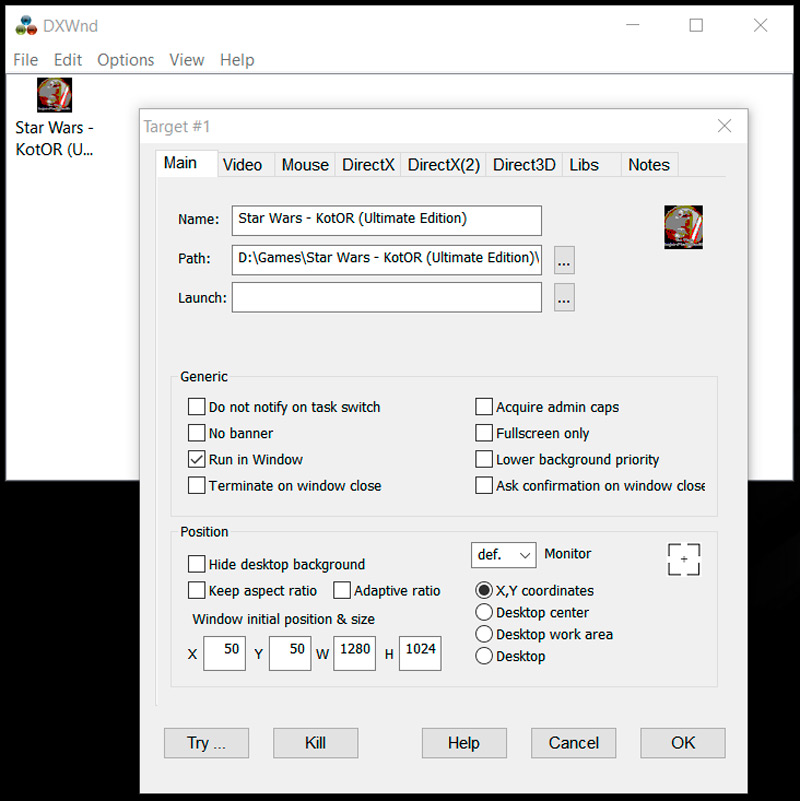
Norėdami pradėti žaidimą lango režimu, atlikite šiuos veiksmus:
- Mes nurodome programą, su kuria ji turi dirbti, paprastai vilkdama etiketę į šios naudos langą.
- Jei derinimo mechanizmas neranda klaidų ar papildomų parametrų poreikio, vis dar reikia nustatyti skiriamąją gebos parametrus (aukštis ir plotis).
Tačiau atminkite, kad kiekvieną kartą žaidimą reikia pradėti iš „DXWND“.
6. Emuliatoriai
Emuliatoriai neveikia visų kompiuterių, jie reikalauja išteklių. Atsisiųskite, paleiskite emuliatorių („VMware“, „Windows Virtual PC“). Mes rekomenduojame naudoti oficialias svetaines. Turite virtualų „kompiuterį kompiuteryje“, kuris veikia įprastu lango dydžiu, o bet kokia jame veikianti programa bus emuliatoriaus lango rėmuose.
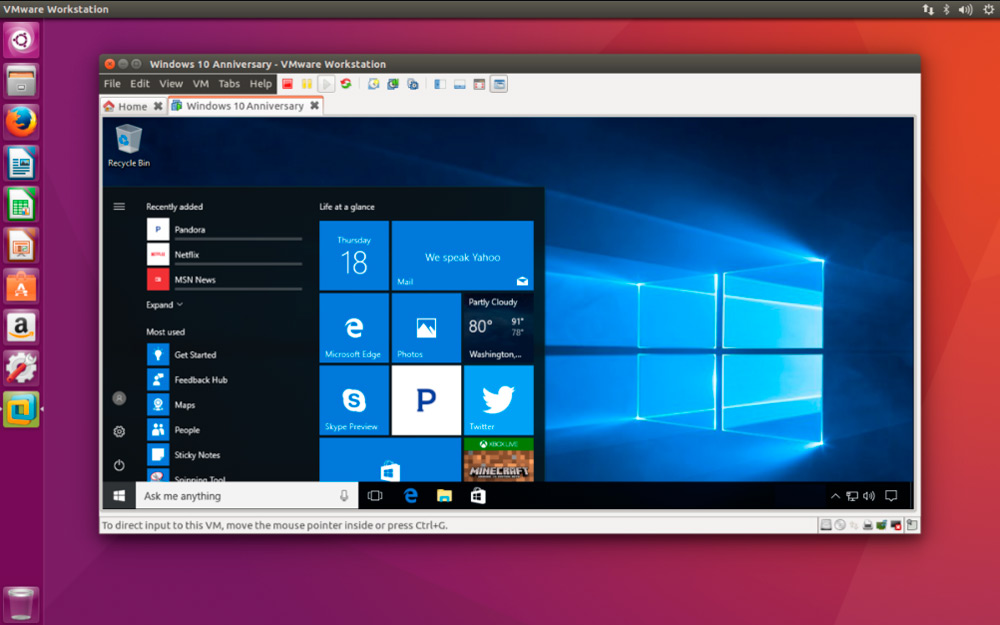
„VMware“ virtualioji mašina „Linux“

„Windows Virtual PC“ programa
Trūkumai yra tokie. Įdiekite emuliatorių, kad tik pradėtumėte žaidimą - neracionalus, naudokite metodą, jei jo reikia norint dirbti.
Tačiau jei jūs vis dar nusprendžiate išbandyti šį metodą, mes paruošėme jums instrukcijas, kad visas procesas būtų neabejotinas. Šis vadovas tinka bet kuriam emuliatoriui, nes konfigūracijos principas yra beveik tas pats.
- Iškart po paleidimo reikia nurodyti kelią į operacinės sistemos vaizdą, kad būtų galima įdiegti jį virtualioje mašinoje. Tokiu atveju turėtumėte nustatyti atminties kiekį, skirtą stabiliam darbui. Paprastai pakanka 20 GB, tačiau verta atsižvelgti į tam tikro žaidimo dydį.
- Tada tik palaukite, kol baigsis OS įdiegimas. Šis procesas niekuo nesiskiria nuo standartinės procedūros, jei į savo kompiuterį įdėsite naują „Windows“ versiją.
- Ankstesnio etapo pabaigoje iš naujo paleiskite emuliatorių.
- Dabar atsisiųskite norimą žaidimą ir visus papildomus komponentus, ypač „Visual C ++“, „DirectX“ ir kitus.
- Paleiskite žaidimą ir mėgaukitės lango režimu.
Jei išvardyti metodai parodo, kaip įdėti žaidimą į lango režimą, nepadėjo susisiekti su kūrėjais per oficialią svetainę, palaikymo forumą. Be to, kai iš principo nėra šios parinkties, mes rekomenduojame pakeisti visą ekrano programą, skirtą pereiti prie kitos programos, paspausdami „Alt+“ skirtuką, tada bus galima tiesiog išplėsti ją tiesiog išplėsti.

